win11 net3.5怎么安装?win11系统net3.5安装教程
在Windows环境下,很多软件特别是游戏需要依赖一些运行库才能正常使用,就例如没装NET Framework运行库,很容易导致电脑不能运行软件游戏,那么Win11 net3.5怎么安装?下面小编就为大家带来详细的Win11系统net3.5安装方法,我们一起来看看吧。
方法一:
1、首先,用户可以直接点击【Windows开始图标】,在搜索框里输入【Windows功能】,选择打开。

2、打开Windows功能窗口后就可以看到.NET Framework 3.5功能。

3、点击选项前面的加号,出现了两个WCF选项,都勾选起来。
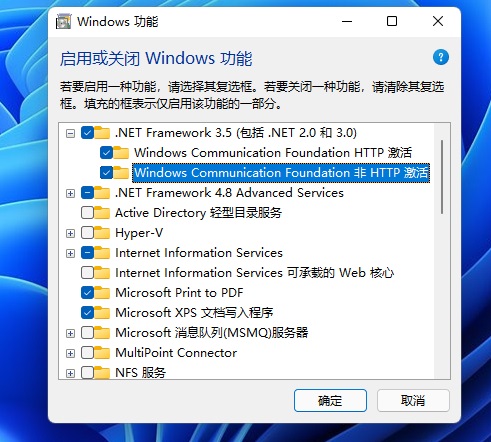
4、最后点击确定,显示正在搜索需要的文件,用户只需要等待.NET Framework 3.5组件下载安装完即可。
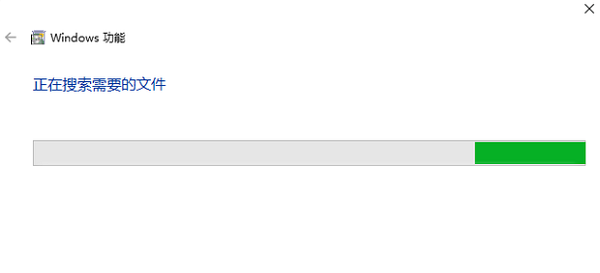
方法二:
1、鼠标右键点击开始图标,隐藏菜单里选择Windows终端(管理员)。
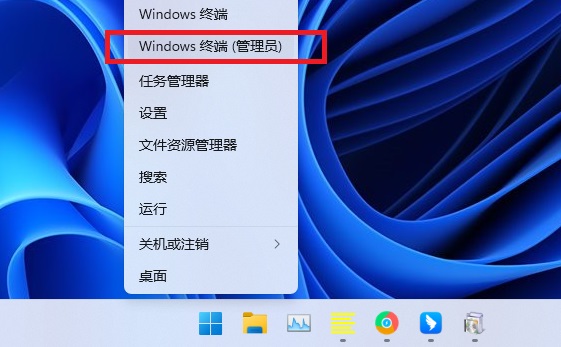
2、通过以下命令来启用.NET Framework 3.5功能:
dism /online /enable-feature /featurename:netfx3 /all
dism /online /enable-feature /featurename:WCF-HTTP-Activation
dism /online /enable-feature /featurename:WCF-NonHTTP-Activatio


